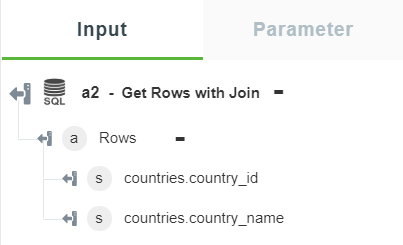Obtenir lignes avec jointure
Utilisez l'action Obtenir lignes avec jointure pour récupérer des lignes en combinant les colonnes d'une (jointure réflexive) ou de plusieurs tables en fonction d'une clause de jointure SQL correspondante.
L'action Obtenir lignes avec jointure ne prend pas en charge les types de jointures suivants :
• Jointure naturelle
• Jointure croisée
|
|
L'équi-jointure est prise en charge dans la condition de jointure en utilisant un opérateur d'égalité avec une jointure interne.
|
Procédez comme suit pour utiliser l'action Obtenir lignes avec jointure dans votre processus :
1. Faites glisser l'action Obtenir lignes avec jointure sous le connecteur SQL jusqu'au canevas, placez le pointeur sur l'action, puis cliquez sur  ou double-cliquez sur l'action.
ou double-cliquez sur l'action.
La fenêtre Obtenir lignes avec jointure s'ouvre.

2. Modifiez le champ Etiquette, si nécessaire. Par défaut, le nom de l'étiquette est identique à celui de l'action.
3. Dans la liste Base de données, sélectionnez le type de base de données que vous souhaitez connecter :
◦ PostgreSQL
◦ SQL Server
◦ MySQL
◦ Oracle
4. En fonction du type de base de données sélectionné, ajoutez la connexion à la base de données. Pour ajouter une nouvelle connexion, reportez-vous à la section
Ajout d'une connexion de connecteur SQL.
Si vous avez déjà précédemment ajouté une connexion SQL, sélectionnez-la dans la liste.
5. Dans le groupe Table, effectuez les opérations suivantes :
a. Dans la liste Table, sélectionnez la table ou la vue de base de données appropriée.
b. Dans le champ Alias, spécifiez un alias pour la table. L'alias sert à identifier la table. Cette étape est facultative.
Vous devez sélectionner au moins deux tables. Pour ajouter plus de deux tables, cliquez sur Ajouter. Au besoin, pour supprimer les tables que vous avez ajoutées, cliquez sur |
6. Dans le champ Limiter, spécifiez le nombre de lignes que vous souhaitez récupérer. Vous pouvez récupérer un maximum de 5 000 lignes à la fois.
7. Dans le champ Ignorer, spécifiez le nombre de lignes supérieures que vous ne souhaitez pas inclure dans le résultat.
8. Dans la liste Table gauche du groupe Jointure, sélectionnez le nom ou l'alias de la table.
9. Dans le groupe Conditions de jointure, procédez comme suit :
a. Dans la liste Type de jointure, sélectionnez l'une des options suivantes :
▪ Jointure interne
▪ Jointure externe gauche
▪ Jointure externe complète
▪ Jointure externe droite
MySQL ne prend pas en charge la jointure externe complète. |
b. Dans la liste Table droite, sélectionnez le nom ou l'alias de la table.
c. Dans la liste Colonne gauche, sélectionnez la colonne que vous souhaitez placer à gauche pour la condition de jointure.
Dans le cas d'un mappage, ajoutez le nom de la colonne avec le nom de la table. Par exemple, tablename.columnname. Si vous avez spécifié l'alias, ajoutez le nom de la colonne avec l'alias. Par exemple : alias.columnname.
d. Dans la liste Opérateur, sélectionnez l'opérateur conditionnel approprié.
e. Dans la liste Colonne droite, sélectionnez la colonne que vous souhaitez placer à droite pour la condition de jointure.
Dans le cas d'un mappage, ajoutez le nom de la colonne avec le nom/l'alias de la table. Par exemple, tablename.columnname. Si vous avez spécifié l'alias, ajoutez le nom de la colonne avec l'alias. Par exemple : alias.columnname.
Pour ajouter d'autres conditions de jointure, cliquez sur Ajouter. Au besoin, pour supprimer les conditions de jointure que vous avez ajoutées, cliquez sur  .
.
10. Dans le groupe Sélectionner les colonnes, cliquez sur Ajouter, puis effectuez les opérations suivantes :
a. Dans le champ Colonne, sélectionnez la colonne que vous souhaitez afficher dans les résultats.
Dans le cas d'un mappage, ajoutez le nom de la colonne avec le nom/l'alias de la table. Par exemple, tablename.columnname. Si vous avez spécifié l'alias, ajoutez le nom de la colonne avec l'alias. Par exemple : alias.columnname.
Pour ajouter d'autres colonnes, cliquez sur Ajouter. Au besoin, pour supprimer les colonnes que vous avez ajoutées, cliquez sur  .
.
11. Dans la liste Joindre clauses par du groupe Où, sélectionnez l'une des options suivantes :
◦ ET : toutes les conditions spécifiées dans le groupe Attributs doivent être remplies.
◦ OU : l'une des conditions spécifiées dans le groupe Attributs doit être remplie.
12. Dans le groupe Attributs, cliquez sur Ajouter, puis effectuez les opérations suivantes :
a. Dans la liste Attribut, sélectionnez la colonne que vous souhaitez filtrer.
Dans le cas d'un mappage, ajoutez le nom de la colonne avec le nom/l'alias de la table. Par exemple, tablename.columnname. Si vous avez spécifié l'alias, ajoutez le nom de la colonne avec l'alias. Par exemple : alias.columnname.
b. Dans la liste Opérateurs, sélectionnez l'opérateur conditionnel approprié.
c. Dans le champ Valeur, spécifiez la valeur de la colonne pour le filtre.
Cliquez sur Ajouter pour ajouter plusieurs attributs à la clause de jointure. Sinon, cliquez sur  pour supprimer des attributs.
pour supprimer des attributs.
Si vous ajoutez les mêmes attributs, puis que vous sélectionnez ET dans la liste Joindre clauses par, les attributs sont joints par l'opérateur OU.
13. Dans le groupe Ordre, cliquez sur Ajouter, puis effectuez les opérations suivantes :
a. Dans la liste Nom de colonne, sélectionnez la colonne selon laquelle vous souhaitez trier le résultat.
Dans le cas d'un mappage, ajoutez le nom de la colonne avec le nom/l'alias de la table. Par exemple, tablename.columnname. Si vous avez spécifié l'alias, ajoutez le nom de la colonne avec l'alias. Par exemple : alias.columnname.
b. Dans la liste Ordre, sélectionnez CROISSANT ou DECROISSANT.
Cliquez sur Ajouter pour ajouter plusieurs colonnes afin de trier les résultats. Au besoin, pour supprimer les colonnes que vous avez ajoutées pour le tri, cliquez sur  .
.
14. Cliquez sur Terminé.
Schéma de sortie
Le schéma de sortie de l'action Obtenir lignes avec jointure renvoie plusieurs lignes.
Si vous avez spécifié un alias pour la table, le schéma de sortie renvoie les lignes au format alias.columnname. Si vous ne spécifié aucun alias pour la table, le schéma de sortie renvoie les lignes au format tablename.columnname.
Un exemple de schéma de sortie est illustré ci-dessous :